[ad_1]
在某些时候,您可能需要以多种语言翻译和显示您的网站。 无论您是处理 WordPress 博客还是媒体网站、酒店或公司网站,或者即使您正在管理 WooCommerce 商店.
在本文中,我们将首先描述您应该为谁翻译您的网站以及为什么,然后我们将关注任何多语言网站所需的关键元素,最后我们将解释您如何使用 Weglot 翻译插件.
你应该为谁翻译你的网站,为什么?
在开始之前,让我们看看您应该为谁翻译您的网站,以及为什么您这样做如此重要。
WHO
无论您是愿意接触更广泛的受众还是在国际上出现,您首先需要确定当前的访问者并选择要定位的语言。
你已经了解你的观众了,很好! 如果没有,请使用 谷歌分析 绘制您的访客是谁以及他们来自哪里的地图。 根据此分析,绘制涵盖您当前和未来访问者语言的目标语言列表。
为什么
增加你的活动! 使您的 WordPress 网站多语言为您的活动解锁了 3 个关键的增长动力:
- 扩大您的目标受众/市场
- 增加您的网站流量,由相关的获取策略支持
- 通过增强的用户体验提高转化率
归根结底,这一切都是为了在您的获取渠道的不同级别增加您的收入或订阅者群。
使用多语言时的关键要素是什么?
当您使网站多语言时,需要注意两个非常重要的方面:(1) SEO 和 (2) 用户体验。
多语言搜索引擎优化
您需要确定一件事:以您的翻译语言编制索引。 特别是当您是电子商务或在线服务网络应用程序时。 基于 谷歌搜索引擎优化指南 你应该确保:
- 翻译的页面具有专用且唯一的 URL,例如使用子目录(mywebsite.com/es、mywebsite.com/fr)或子域(es.mywebsite.com、fr.mywebsite.com)。
不要使用像 ?lang=es 或 ?lang=fr 这样的查询字符串 - 源代码内容已翻译,否则,您的翻译将永远不会对 Google 可见,因此不会编入索引
不要使用只动态翻译内容而不更改源代码的 JavaScript 解决方案 - 通过添加 hreflang 标签或拥有站点地图,Google 可以轻松知道您的网站是多语言的
用户体验
翻译后的页面应该可以帮助您吸引更多访问者并提高转化率。 这只有在您注意翻译版本的用户体验时才有可能:
- 根据浏览器的语言自动检测访问者的语言
- 访问不同页面时应保留所选语言,必须调整链接以确保您不会回到默认语言
- 监控不同页面的翻译质量,对访问量最大的页面进行专业的人工翻译,例如对不太重要的页面进行自动翻译
Weglot 翻译插件 自动处理上述所有方面,为WordPress用户提供强大的多语言解决方案,无需任何代码或技术开发。 让我们在详细教程中了解它的工作原理,并了解有关翻译 WordPress 网站的最佳实践的更多信息。
如何翻译您的 WordPress 网站
它是如何工作的? 安装后,Weglot 将自动检测、翻译并将您网站的内容和页面显示为不同的语言。 然后,您将能够管理您的翻译、编辑/替换提供的机器翻译,甚至订购专业翻译(从专业机构直接插入 Weglot 并通过仪表板访问)。
只需要3个步骤:
1. 安装 Weglot Translate 免费 WordPress 插件
从您的 WordPress 管理员或直接从目录添加 Weglot 插件:单击插件 > 在导航栏中添加新插件。
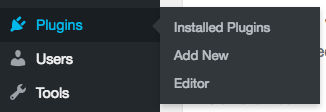
搜索 Weglot 并单击“立即安装”,然后单击“激活”
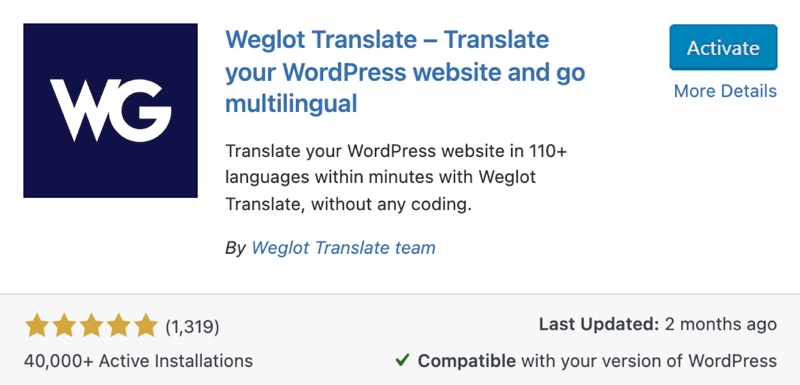
转到 Weglot 设置,单击 WordPress 导航栏中的“Weglot”,然后单击登录链接以创建一个 Weglot 帐户。
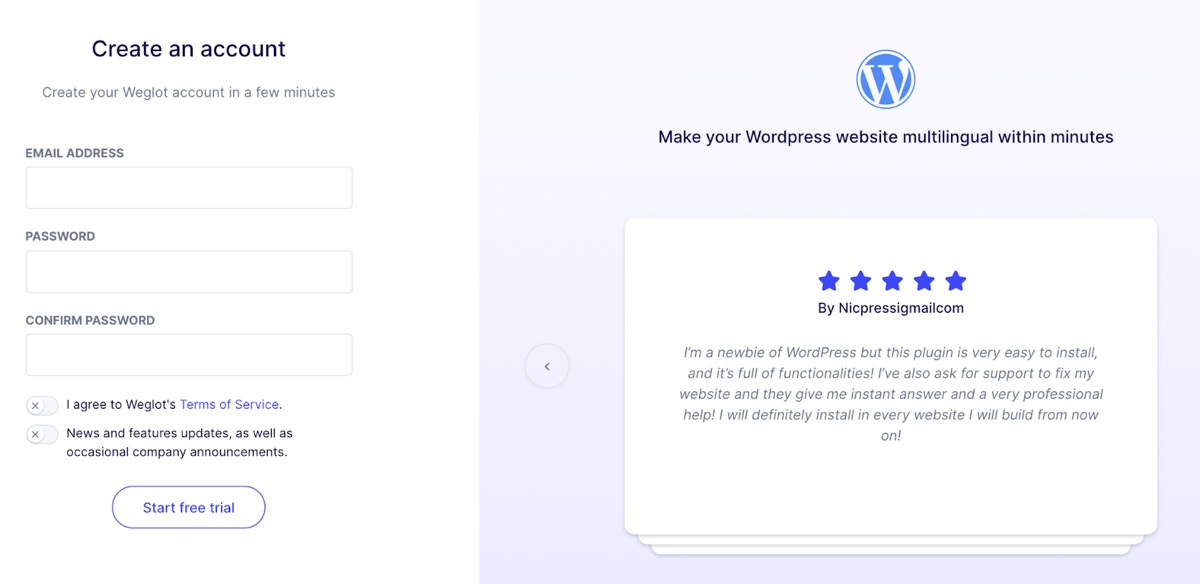
然后您将获得您的 API 密钥(您只需要输入您的电子邮件并创建一个密码,您将收到一封确认电子邮件以验证您的帐户并获得您的 API 密钥)。
2. 添加您的新语言
转到 WordPress 管理中的 Weglot Translate 插件设置。 将您的 Weglot 帐户中的 API 密钥复制粘贴到下方显示的相关字段中。
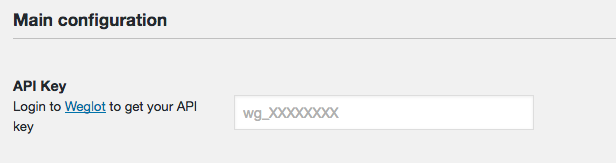
使用下拉菜单选择您网站的原始语言。

然后,在目标语言部分选择要添加到 WordPress 网站的语言。

单击保存,您翻译的 WordPress 网站现已上线。 Weglot 为您提供了一层机器翻译,您可以选择手动编辑以设置您自己的翻译质量。
当您访问您的网站时,您会注意到 语言切换器 已添加。 使用 Weglot,您还可以选择通过 Weglot 选项卡编辑切换器的样式和本地化。
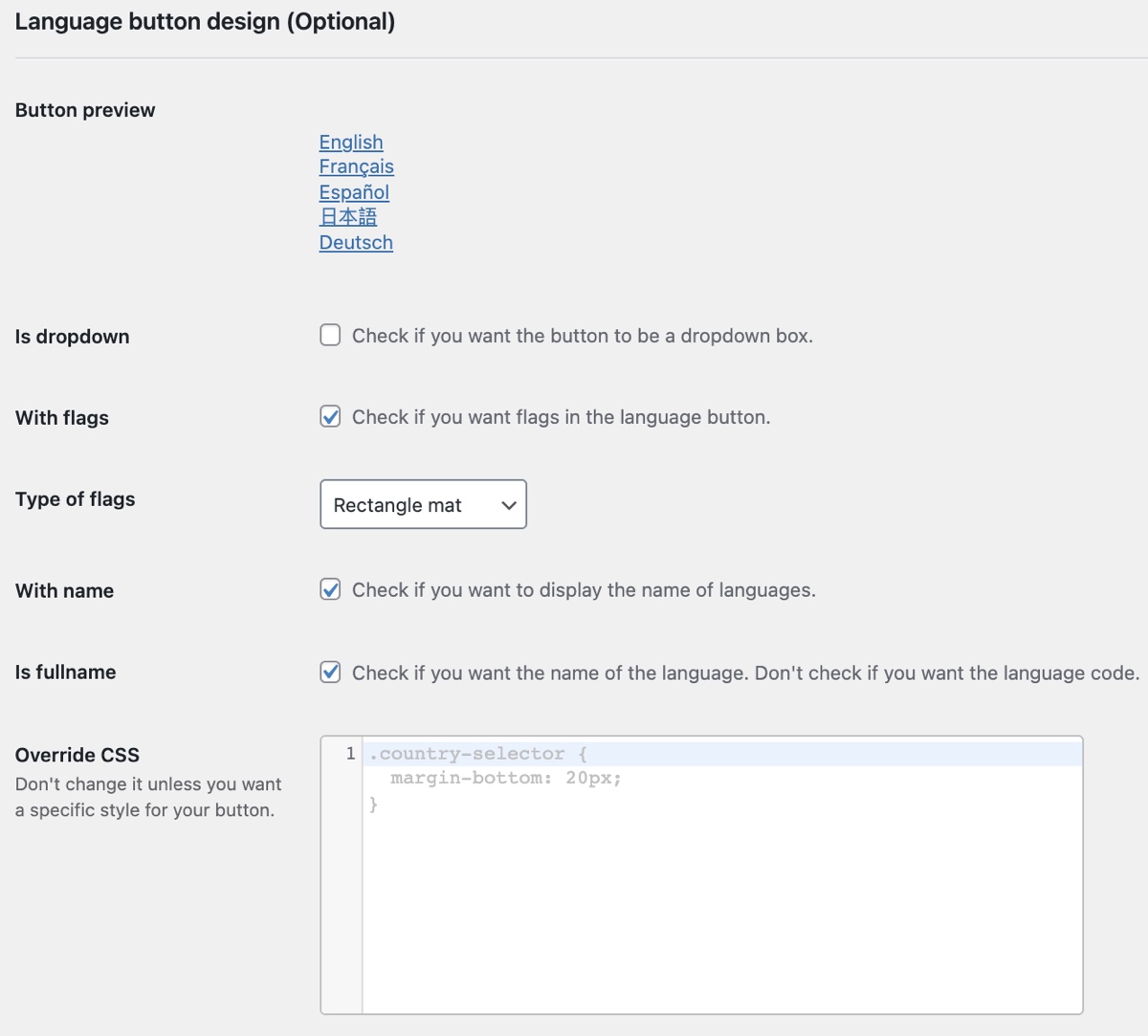
进行任何更改后,只需确保单击“保存”即可在您的网站上实时查看它们。
其他有用的 Weglot 功能包括:
- 从翻译中排除某些页面
- 从翻译中排除块
- URL slug 翻译
- 设置词汇规则
- 根据浏览器语言自动检测访问者的语言
3. 管理您的翻译
Weglot 自动提供第一层机器翻译——然后您可以通过添加您的团队成员或可以编辑或改进它们的内部翻译人员来对它们进行完全的编辑控制,或者只是保持翻译不变。 您还可以使用专业翻译来替换它们,您可以从直接插入 Weglot 的专业代理处订购这些翻译。
要管理和编辑您的翻译,您可以直接使用一种或两种 Weglot 编辑工具 仪表板. 您可以选择可视化编辑或浏览翻译列表。
可视化编辑器:在您网站的实时预览中编辑翻译——这为您提供眼前的背景和设计。
只需导航到可视化编辑器视图,然后单击文本旁边显示的蓝色铅笔图标。 进行更改,然后单击“确定”后,更改将被保存并实时显示。
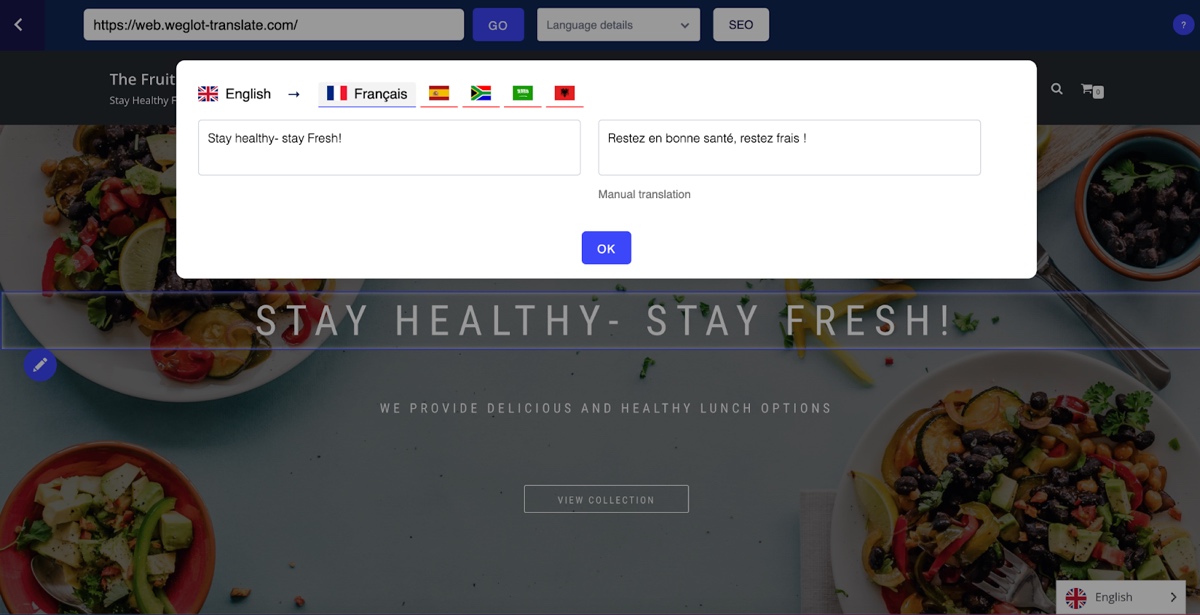
翻译列表:左侧是您的原始内容,右侧是所选语言的翻译。 翻译按 URL 排序。 您可以对翻译进行任何更改,它们将自动保存和显示。
在顶部,使用搜索栏轻松找到您要编辑的内容/翻译。 使用过滤器在翻译类型、质量和状态之间切换。
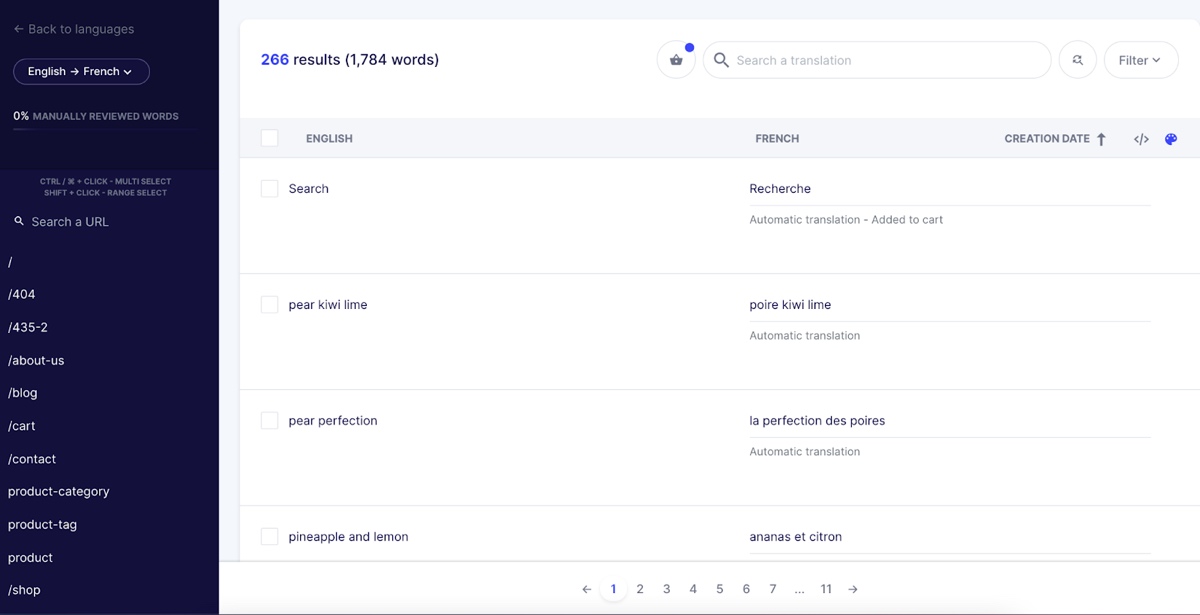
专业翻译:您还可以从直接插入 Weglot 仪表板的专业机构中选择和订购专业翻译。 单击图标选择您想要专业翻译的翻译/页面。
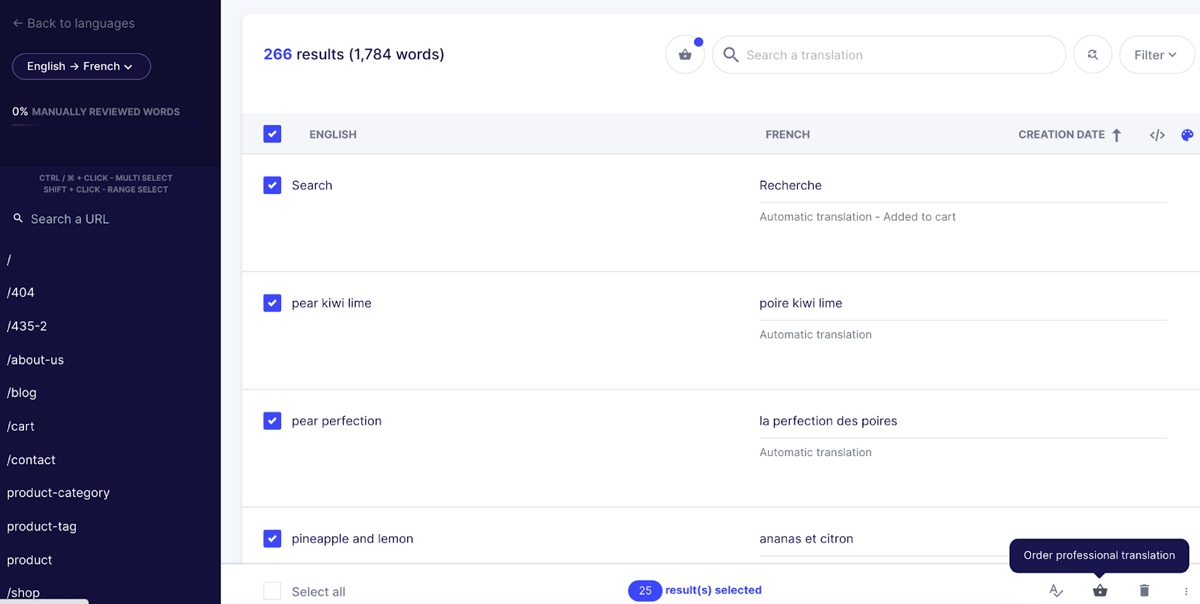
然后,在您的专业订单部分找到您的订单摘要。
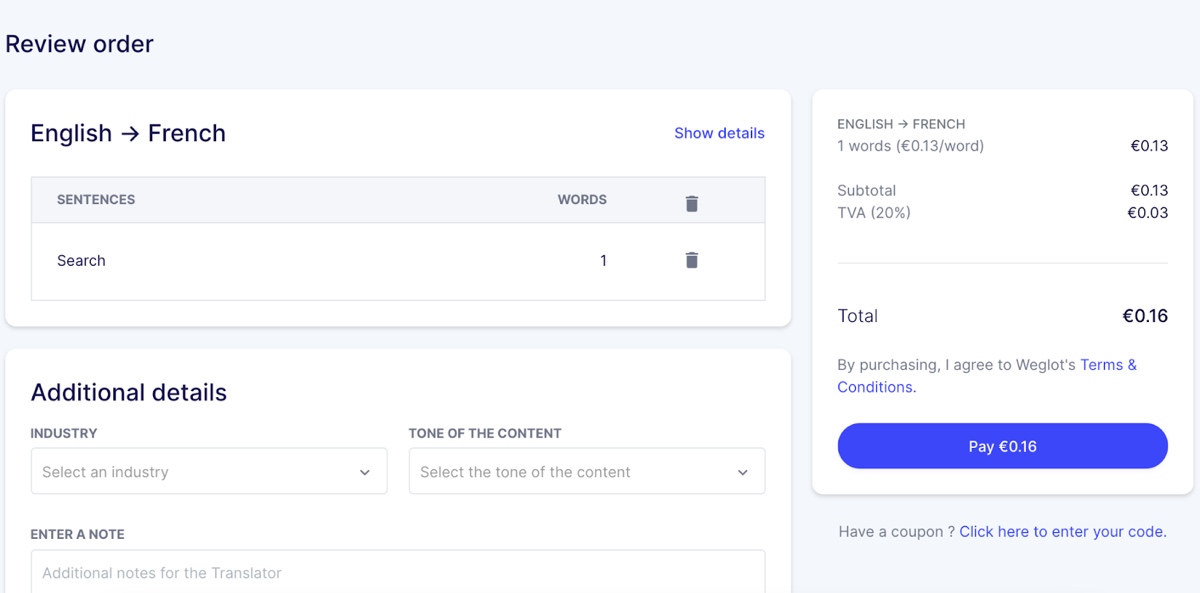
它要多少钱? Weglot Translate 是一种 SaaS 解决方案,提供 10 天免费试用和免费增值定价,允许小型网站免费使用。 您可以在此处查看 Weglot 计划,起价为每月 9.90 欧元。
总结
毫无疑问,使用多语言是增加活动的一个很好的策略,重要的是要以正确的方式去做:选择像 Weglot 这样的解决方案,它也可以照顾您的多语言 SEO。
这 Weglot 翻译插件 专注于提供性能和用户友好的解决方案,自动处理复杂的多语言设置过程,并允许您从机器翻译的第一层微调和完善翻译。 作为一项服务,Weglot 还提供响应迅速且备受赞誉的支持团队,以在需要时为用户提供帮助。
所以你怎么看? 您还有更多关于翻译 WordPress 的问题吗? 或者从您翻译自己的网站时获得的一些见解? 在下面发表评论。 我们很想听听您的想法!
